Bei dieser Gelegenheit werden wir uns mit einem sehr interessanten Thema für unsere Rolle als IT-Administratoren befassen, und dies hat mit dem Zabbix- Tool zu tun, wir werden Version 2.4.5 verwenden und wir werden seine Hauptfunktion analysieren, wie es uns in unserem Management und in helfen kann allgemein seine vielfältigen Facetten. In vielen Fällen machen wir den Fehler, Anwendungen zu installieren, und wir hören nicht auf, ihren Umfang, ihre Eigenschaften und andere Aufgaben zu analysieren, die wir mit ihnen ausführen können, und wir nutzen sie möglicherweise aus Unkenntnis nicht in vollem Umfang aus.
Lassen Sie uns ein wenig über Zabbix sprechen. Das Zabbix- Tool ist eine Open-Source-Software, mit der wir die Server, das Netzwerk und die verschiedenen Anwendungen in unserer Organisation in Echtzeit überwachen und Grafiken erstellen können, um mehr zu erhalten frei von unserer Infrastruktur.
Andere seiner vielen Eigenschaften sind die folgenden
- Datenerfassung
- Leistungsüberprüfung
- Unterstützt SNMP, IPMI, JMX und VMware
- Benutzerdefinierte Berichte
- Wir können Berichte nach Server oder Agent erstellen
Darüber hinaus bietet Zabbix eine hervorragende Skalierbarkeit , da es die Überwachung von bis zu 100.000 Geräten ermöglicht , darunter mehr als eine Million Metriken. Wie wir sehen, handelt es sich um ein sehr leistungsfähiges Tool, mit dem wir die genaue Kontrolle über jede verfügbare Ressource behalten können.
In dieser Studie werden wir die Installation in den folgenden Umgebungen kennen:
- Debian 8
- ROTER HUT 7
- CentOS 7
Zabbix kann Standardnetzwerkdienste wie HTTP, FTP, SMTP usw. überwachen, ohne dass zusätzliche Pakete installiert werden müssen. Wir werden die Installation und Konfiguration von Zabbix unter Berücksichtigung der folgenden Parameter fortsetzen:
- MySQL zum Speichern der gesammelten Daten
- PHP
- Apache
Wir werden den Installationsprozess von Zabbix unter Verwendung einer Debian 8 Jessie-Umgebung beginnen, die von der Website heruntergeladen werden kann.
Der erste Schritt, den Sie ausführen müssen, ist die Installation der für die Ausführung von Zabbix erforderlichen Pakete. Dazu geben Sie die folgenden Befehle ein:
Unter Debian 8:
sudo apt-get install build-wesentliche gcc curl wget libsnmp-dev libcurl4-gnutls-dev libxml2-dev
In RED HAT / CentOS 7:
yum installiere gcc gcc-c ++ mach openssl-devel curl wget net-snmp net-snmp-utils net-snmp-libs net-snmp-devel gnutls gnutls-devel libxml2 libxml2-devel
Wir sehen, dass der Download und die entsprechende Installation der Pakete fortgesetzt werden, wir akzeptieren den Download.
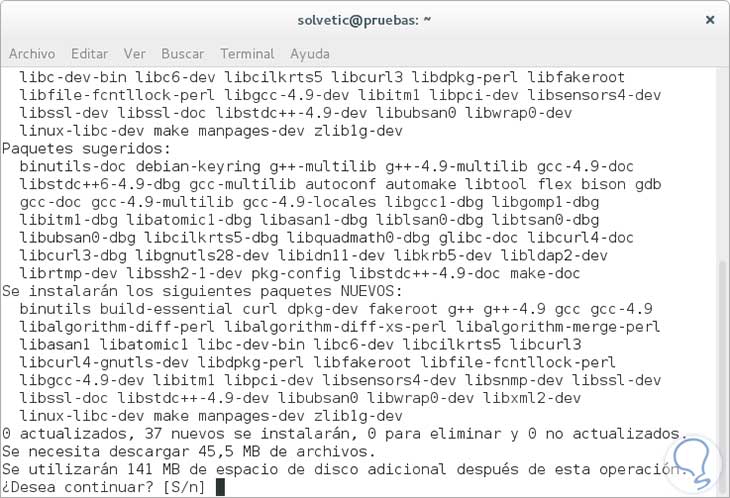
Der nächste Schritt, den wir ausführen müssen, ist die Installation der Datenbank . Dort werden unsere Berichte gespeichert. Wir installieren MariaDB (es ist derjenige, der derzeit MySQL ersetzt) und seine Bibliotheken. Um MariaDB zu installieren, führen wir den folgenden Befehl aus:
Unter Debian 8:
sudo apt-get installiere mariadb-server mariadb-client libmysqld-dev (wenn wir als root sind lösche das sudo)
In RED HAT / CentOS 7:
yum install mariadb-server mariadb-client mariadb-devel
Der Download-Vorgang beginnt. Wir akzeptieren den Download, damit das System MariaDB ausführen und in unserem System installieren kann.
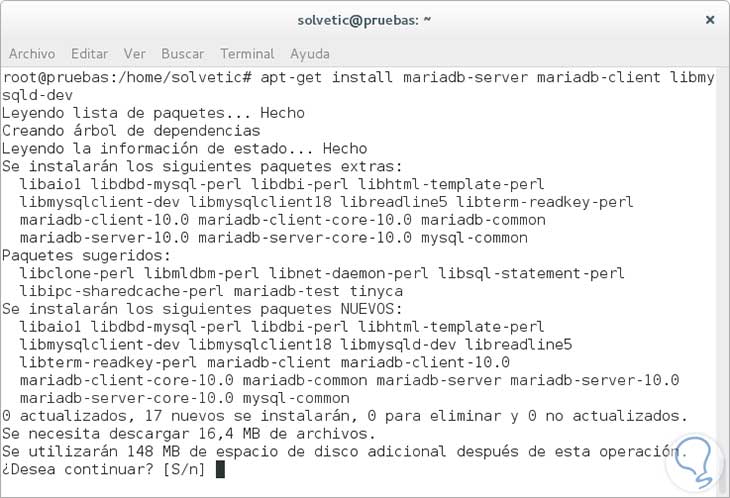
In einem Moment der Installation von MariaDB fordert das System das Passwort des Root-Benutzers der Datenbank an, wir müssen es eingeben und bestätigen (denken Sie daran, dass es ein sicheres Passwort sein muss).
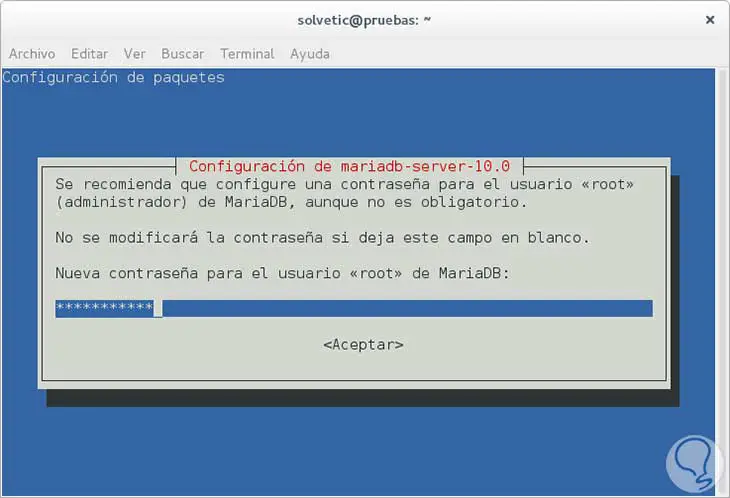
Wir können sehen, dass die Installation von MariaDB zufriedenstellend war.
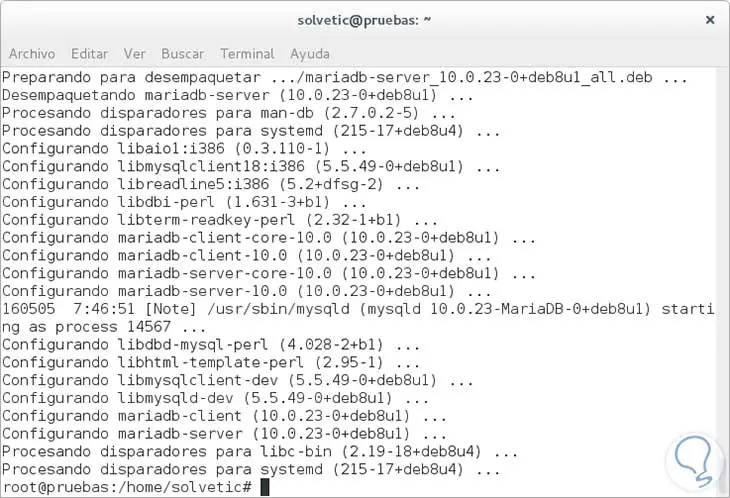
Der nächste Schritt besteht darin , einen Sicherheitsparameter für unsere Datenbank zu erstellen. Dazu geben wir den folgenden Befehl ein:
mysql_secure_installation
Wir werden sehen, dass Folgendes angezeigt wird:
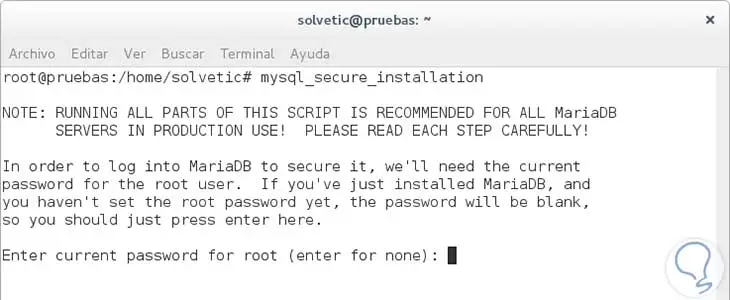
Wir müssen das Passwort eingeben, das wir für den Root-Benutzer konfiguriert haben.
Dann werden wir die Sicherheitsparameter konfigurieren , wir müssen einfach die vom System angezeigten Fragen akzeptieren oder nicht:
- Die erste Option teilt uns mit, ob wir das Passwort des Root-Benutzers ändern möchten. In diesem Fall geben wir den Buchstaben n (Nein) ein.
- Die nächste Frage hat mit anonymen Benutzern zu tun, es ist ratsam, sie aus Sicherheitsgründen zu löschen, wir geben den Buchstaben und (Ja) ein.
- Die nächste Option hat mit dem Fernzugriff des Root-Benutzers zu tun. Dies gilt auch für Zugriffs- und Sicherheitsprobleme. Deaktivieren Sie diese Option am besten, geben Sie den Buchstaben und (Ja) ein.
- In der nächsten Frage sehen wir, dass das System uns mitteilt, dass MariaDB standardmäßig eine Datenbank mit dem Namen “test” bereitstellt, auf die jeder Zugriff hat. Das System fragt uns, ob wir diese Datenbank entfernen möchten. Geben Sie den Buchstaben und (Ja) ein.
- Die letzte Frage bezieht sich darauf, ob wir die Privilegien der Tabelle in diesem Moment laden möchten. Wir geben an, dass wir den Buchstaben y (Ja) eingeben.
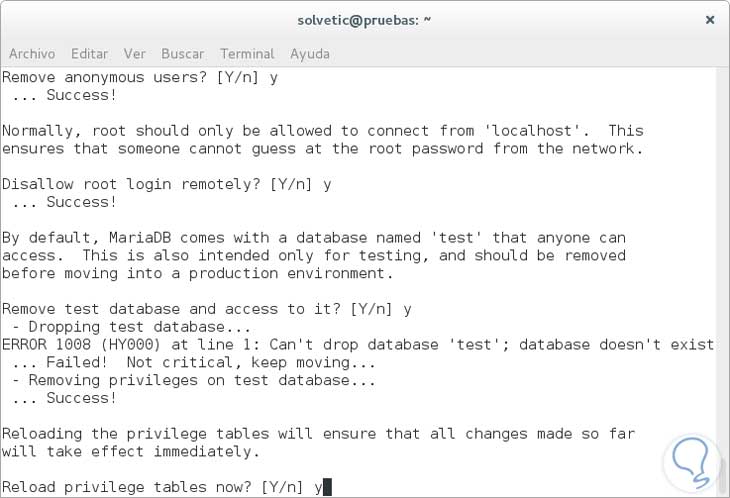
Schließlich sehen wir die Bestätigung, dass alles zufriedenstellend konfiguriert wurde.
Als nächstes werden wir PHP und Apache installieren. Mit PHP können wir auf die Funktionen von Zabbix zugreifen. Um diese Sprachen zu installieren, geben wir die folgenden Befehle ein:
Unter Debian 8:
sudo apt-get installiere apache2 php5 php5-mysql php5-gd php5-cli php5-xmlrpc
In RED HAT / CentOS 7:
yum installiere httpd php-mysql php-gd pgp-cli php-xml php-bcmath php-mbstring mod_ssl openssl
Wir werden feststellen, dass der Download-Prozess beginnt. Wir müssen akzeptieren, dass das System die Pakete herunterlädt und installiert.
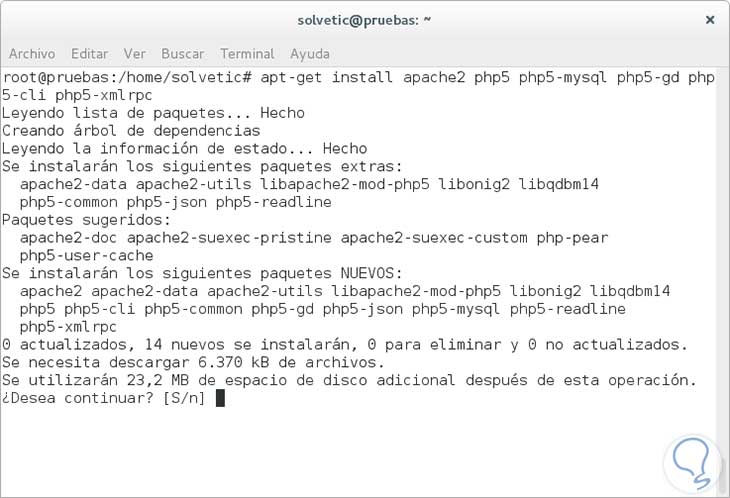
Als nächstes müssen wir einige Parameter in der Datei php.ini konfigurieren . Um diese Datei zu öffnen, führen wir die folgenden Befehle aus:
Unter Debian 8:
sudo nano /etc/php5/apache2/php.ini
In RED HAT / CentOS 7:
nano /etc/php.ini
Wir werden sehen, dass das folgende Fenster mit allen Informationen zu PHP angezeigt wird:
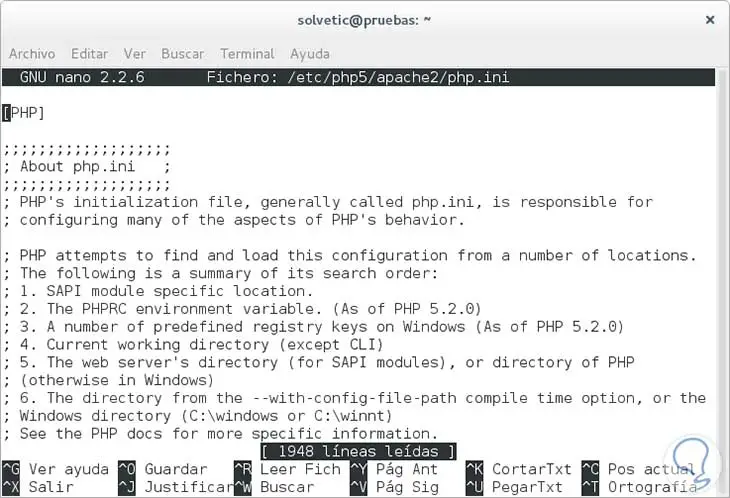
In diesem Fenster können wir die Tastenkombination STRG + C verwenden , um diese Werte zu suchen und zu ändern:
post_max_size = 16 Millionen
max_execution_time = 300
max_input_time = 300
date.timezone = Kontinent / Stadt
always_populate_raw_post_data = -1
Wir sehen, dass es in der Zeile date.timezone erforderlich ist, das Land und die Stadt einzugeben, in der wir uns befinden. Wir müssen unseren Standort eingeben.
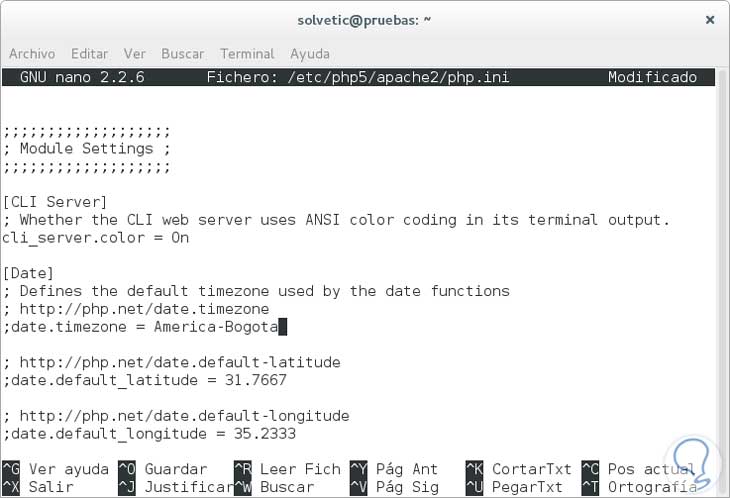
el valor por defecto es 30, podemos ajustarlo en 300 para tener un margen más amplio de ejecución. In der Zeile max_execution_time ist der Standardwert 30, wir können ihn um 300 anpassen, um einen größeren Ausführungsspielraum zu haben.
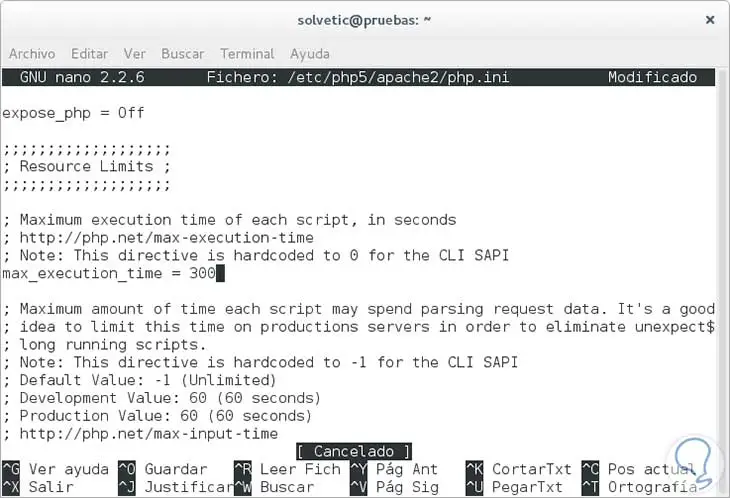
Wir speichern die Änderungen mit der STRG + O- Kombination.
Der nächste Schritt, den wir unternehmen müssen, ist der Neustart des Apache-Dienstes. Denken Sie daran, dass jedes Mal, wenn eine Änderung an der Datei php.ini vorgenommen wird, der Dienst neu gestartet werden muss, um die Änderungen zu übernehmen. Wir werden folgendes ausführen:
Unter Debian 8:
sudo systemctl starte apache2.service neu
In RED HAT / CentOS 7:
Starten Sie httpd.service neu
Wir werden sehen, wie Apache neu startet.
Als nächstes werden wir Zabbix herunterladen, kompilieren und installieren. Dazu führen wir den folgenden Befehl aus:
wget http: //sourceforge.net/projects/zabbix/files/ZABBIX Latest Stable / 2.4.5 / zabbix-2.4.5.tar.gz
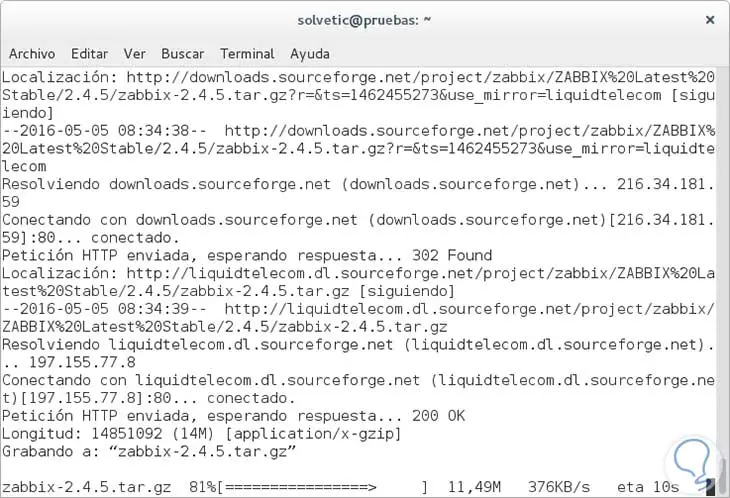
Wir führen den Befehl aus und der Download-Prozess beginnt.
wget http://sourceforge.net/projects/zabbix/files/ZABBIX%20Latest%20Stable/2.4.5/zabbix-2.4.5.tar.gz
Endlich sehen wir, dass der Download korrekt war.
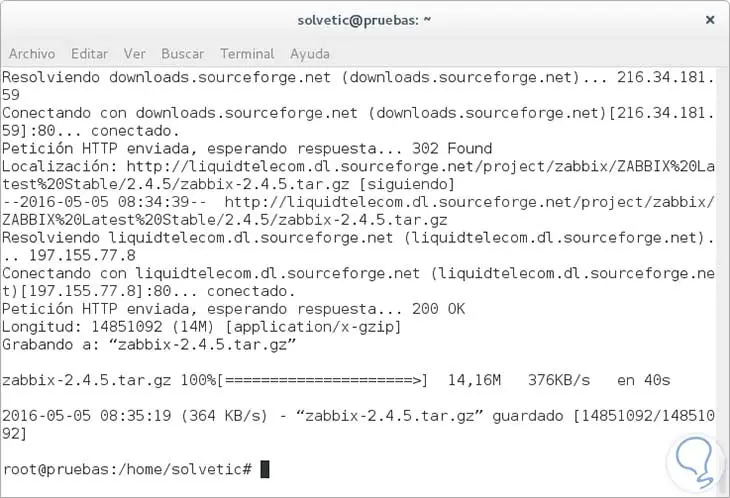
Der nächste Schritt in unserem Prozess ist das Entpacken und Extrahieren der Dateien . Dazu führen wir die folgenden Befehle ein:
tar xfz zabbix-2.4.5.tar.gz cd zabbix-2.4.5 / ls
Wir können sehen, was dieser Ordner enthält:
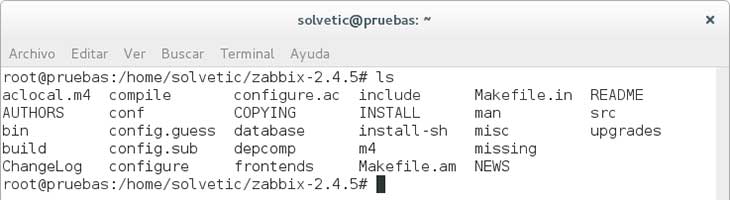
Als nächstes setzen wir bestimmte Parameter mit dem Befehl ./configure -h . Um unseren Zabbix zu konfigurieren, geben wir den folgenden Befehl ein:
./configure --enable-server --enable-agent --with-mysql --enable-ipv6 --with-net-snmp --with-libcurl --with-libxml2
Wir führen den Befehl aus und starten den gesamten Konfigurationsprozess.
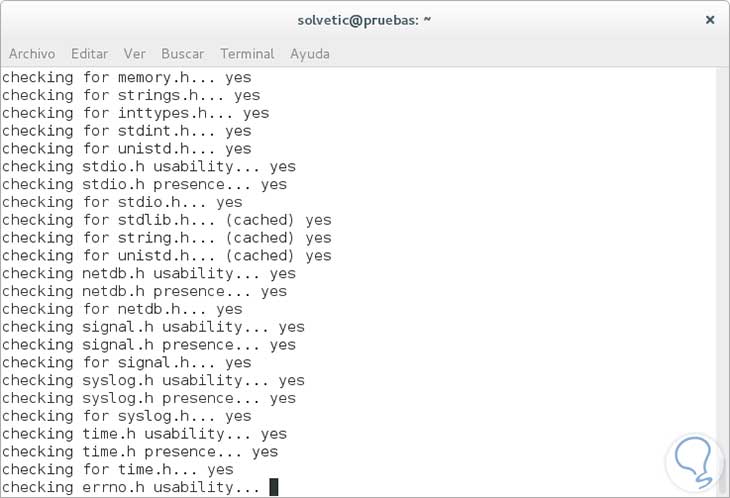
Wir werden endlich sehen, dass der Prozess korrekt war.
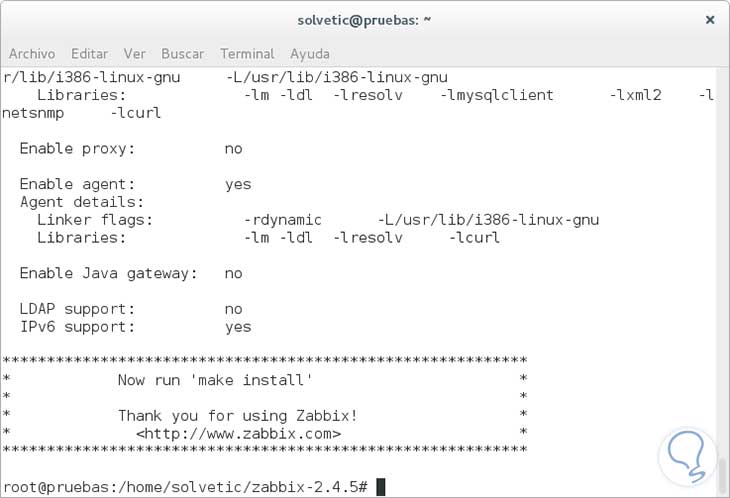
Da Zabbix uns mitteilt, dass wir den Befehl make ausführen können , können wir installierbare Binärdateien erstellen und Zabbix installieren. Denken Sie daran, dass es als root ausgeführt werden muss, und geben Sie Folgendes ein:
machen machen installieren
Zuerst führen wir den Befehl make aus:
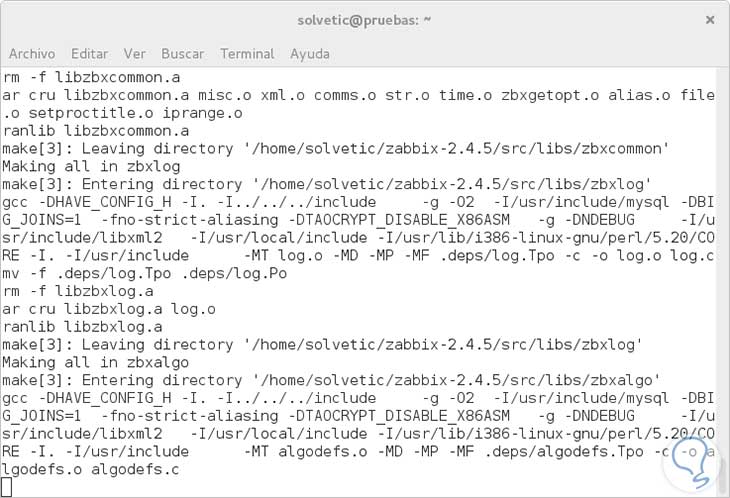
Sobald die Operation abgeschlossen ist, führen wir den Befehl make install aus:
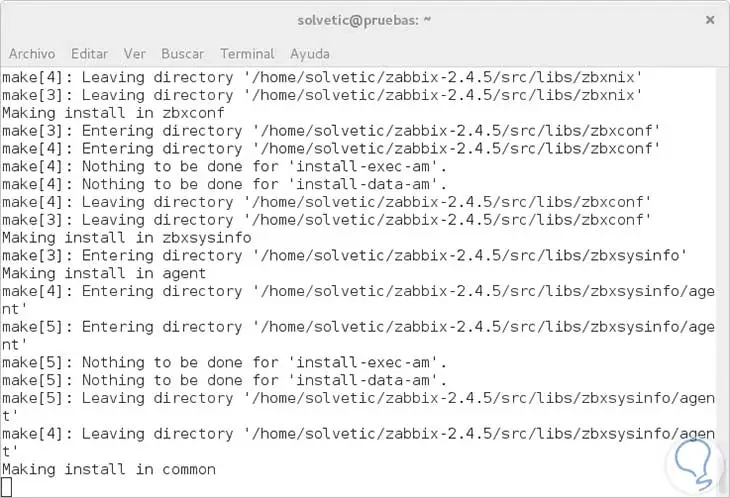
Sobald wir diese Befehle ausgeführt haben, erstellen wir ein Konto ohne Systemrechte, das den Zabbix-Daemon ausführt. Dazu geben wir die folgenden Befehle ein:
groupadd zabbix useradd -g zabbix -d / usr / local / share / zabbix -s / bin / false zabbix
Wir haben bereits unser Konto.
Als nächstes konfigurieren wir unsere MariaDB-Datenbank für Zabbix , erstellen einen Benutzer mit den Berechtigungen zum Verwalten der Datenbank und geben Folgendes ein:
mysql -u root -p Datenbank erstellen zabbix; Gewähren Sie 'zabbix' @ 'localhost' mit 'your_password' alle Berechtigungen für zabbix. *; Flush-Privilegien; aussteigen
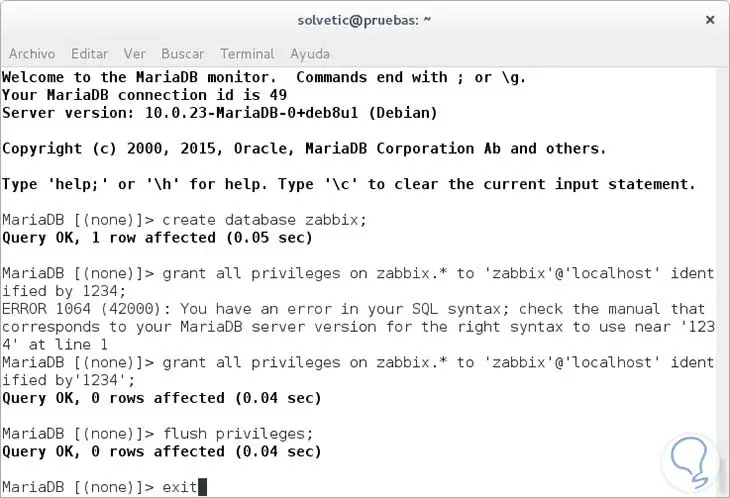
Gewähren Sie 'zabbix' @ '%', das mit 'your_password' gekennzeichnet ist, alle Berechtigungen für zabbix. *.
Im nächsten Schritt müssen Sie das Zabbix-Verzeichnis eingeben und die Ressourcen extrahieren . In diesem Fall müssen Sie die folgenden Befehle eingeben:
cd zabbix-2.4.5 / ls database / mysql / mysql -u zabbix -p zabbix <datenbank / mysql / schema.sql mysql -u zabbix -p zabbix <datenbank / mysql / images.sql mysql -u zabbix -p zabbix <datenbank / mysql / data.sql
Jetzt konfigurieren wir den Apache-Webserver für Zabbix . Dazu müssen wir alle PHP-Frontend-Ressourcen in Apache kopieren. Dazu geben wir Folgendes ein:
rm /var/www/html/index.html cp -rf frontends / php / * / var / www / html /
Wir gehen zum nächsten Schritt über.
Hier ist unser Ziel, den Benutzer Zabbix der Apache-Systemgruppe www-data hinzuzufügen , das SSL-Modul und den Host für die sichere Ausführung von Zabbix zu aktivieren. Denken Sie daran, dass wir den Dienst nach dem Anwenden dieser Änderungen neu starten müssen. Wir werden folgendes ausführen:
Unter Debian 8:
usermod -aG www-data zabbix a2enmod ssl a2ensite default-ssl systemctl starte apache2.service neu
In RED HAT / CentOS 7:
usermod -aG apache zabbix Starten Sie httpd.service neu
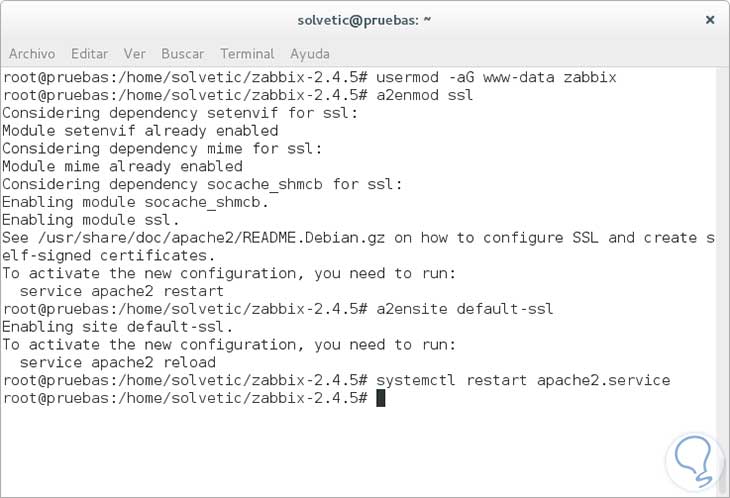
Unsere nächste Aufgabe wird die Konfiguration des Zabbix-Servers sein. Dazu müssen wir die Datei zabbix_server.conf bearbeiten. Dazu geben wir den folgenden Befehl ein:
nano /usr/local/etc/zabbix_server.conf
Wir werden sehen, dass die folgenden Informationen angezeigt werden:

Um diese Datei zu ändern, ist es wichtig, dass wir die IP-Adresse unseres Servers kennen. Diese wird mit dem Befehl ifconfig ermittelt, in unserem Beispiel 192.168.0.8. Wir werden die DBHost-Zeile bearbeiten, die mit dem Text localhost geliefert wird , und wir werden unsere IP eingeben:
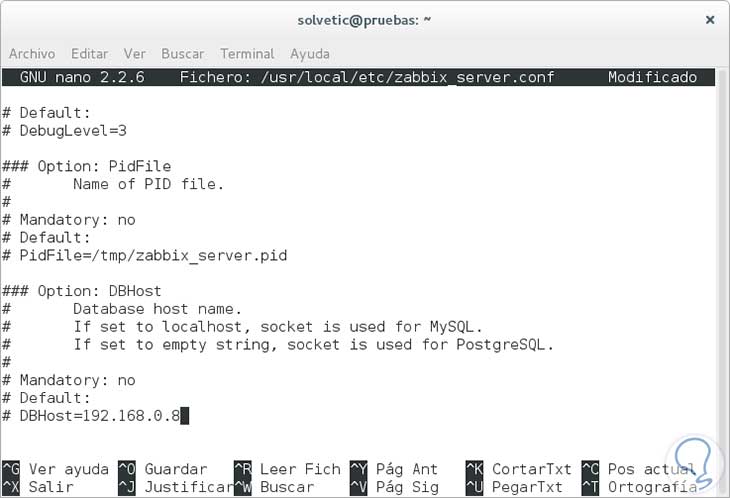
Wir speichern die Änderungen und verlassen den Editor.
Wir müssen eine Protokolldatei erstellen und die erforderlichen Berechtigungen bereitstellen, damit Zabbix in sie schreiben kann. Dazu geben wir den folgenden Befehl ein:
Berühren Sie /var/log/zabbix_server.log chmod 775 /var/log/zabbix_server.log chgrp zabbix /var/log/zabbix_server.log
Sobald wir diese Datei erstellt haben, bewegen wir uns vorwärts.
Jetzt müssen wir den Agenten und den Zabbix-Server starten , wir werden die folgenden Befehle ausführen:
/ usr / local / sbin / zabbix_server / usr / local / sbin / zabbix_agentd / usr / local / sbin / zabbix_agent
Um den Status von Zabbix- und Listening-Ports zu erhalten, führen wir den Befehl netstat aus:
netstat -tulpn
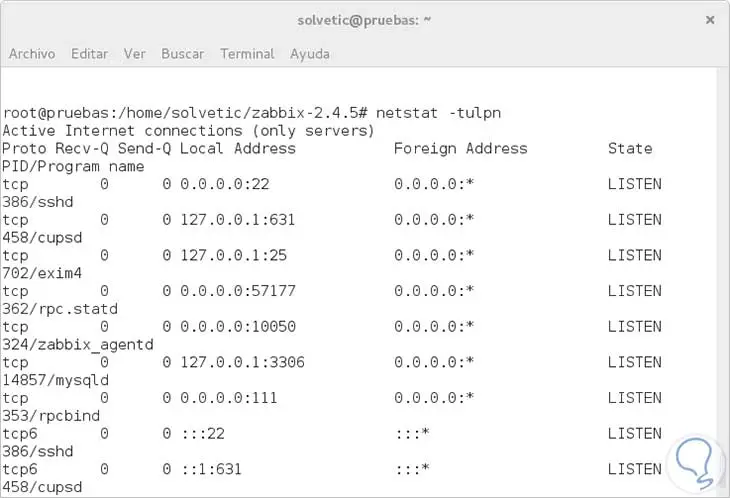
Wir werden jetzt das Frontend-Interface von Zabbix installieren, dafür müssen wir in unserem Browser die IP-Adresse der Maschine eingeben http: 192.168.0.8/setup.php. Wir werden sehen, dass das folgende Fenster angezeigt wird, um mit der Installation fortzufahren: 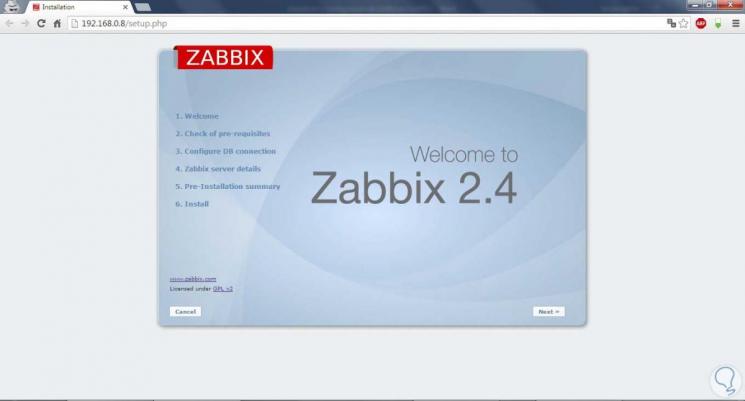
[/color] [color = rgb (169,169,169)] Klicken Sie auf das Bild, um es zu vergrößern [/ color]
Wir klicken auf Weiter und das Fenster der Voraussetzungen wird angezeigt, hier sehen wir diejenigen, die einen Fehler haben:
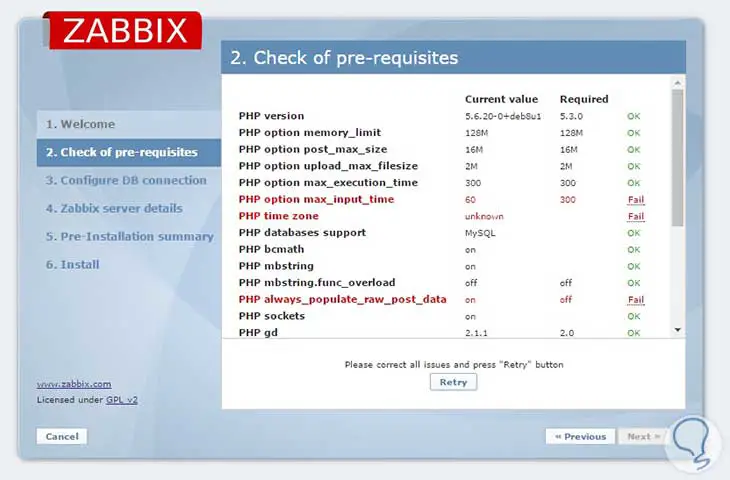
Wir passen die angezeigten Änderungen im System an, starten den Apache-Dienst neu und sehen, dass alles korrekt ist. Wir klicken auf Weiter und müssen nun die Parameter der Datenbank konfigurieren. Wir sehen, dass der Benutzer, mit dem wir eingeben werden, der Root ist (der während der Installation von MySQL erstellt wurde).
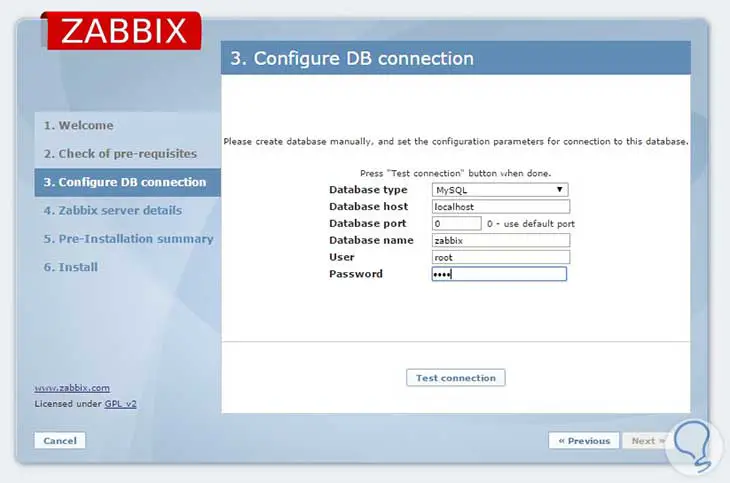
Wie wir sehen, haben wir die Möglichkeit, die Verbindung zur Datenbank zu testen (Test Connection).
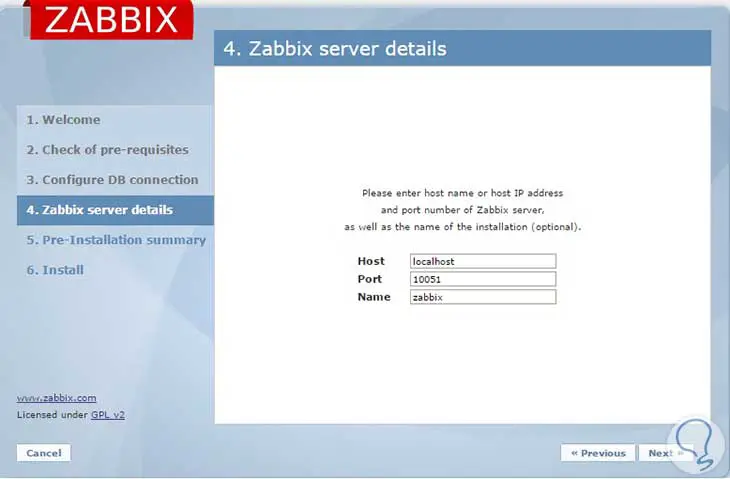
Im nächsten Fenster sehen wir die Details des Zabbix-Servers.
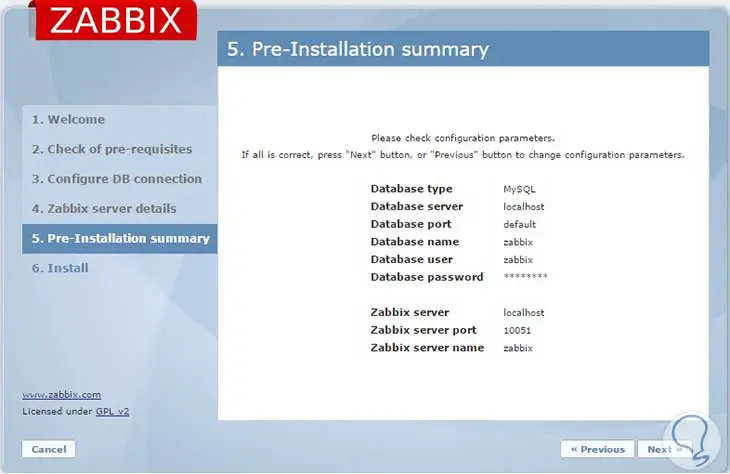
Wir klicken auf Weiter und sehen nun eine Zusammenfassung der Installation. Als nächstes klicken wir auf Weiter , um den Installationsprozess zu starten:

Sobald die Installation abgeschlossen ist, können wir mit unseren Anmeldeinformationen eingeben:
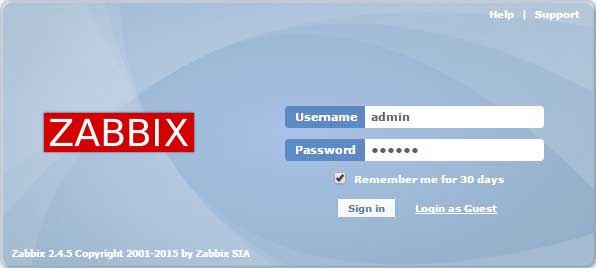
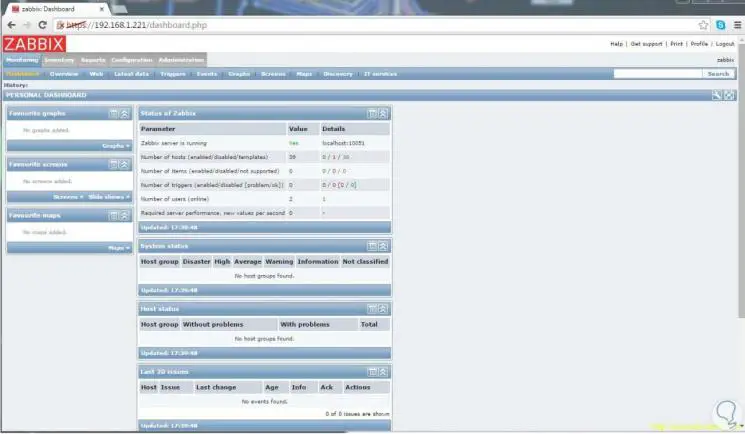
[/color] [color = rgb (169,169,169)] Klicken Sie auf das Bild, um es zu vergrößern [/ color]
Beim Betreten der Zabbix-Plattform können wir die verschiedenen Optionen für die Verwaltung unserer Infrastruktur beobachten. Von dieser Plattform aus können wir alle Verwaltungsaufgaben ausführen, wie zum Beispiel:
Überwachung
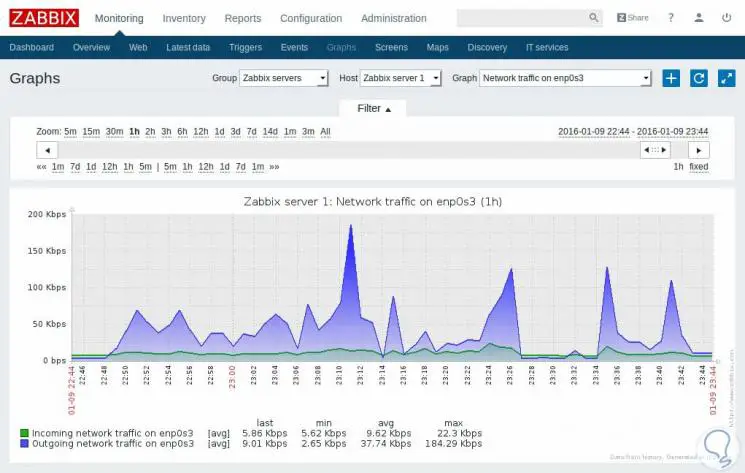
[/color] [color = rgb (169,169,169)] Klicken Sie auf das Bild, um es zu vergrößern [/ color]
Berichte
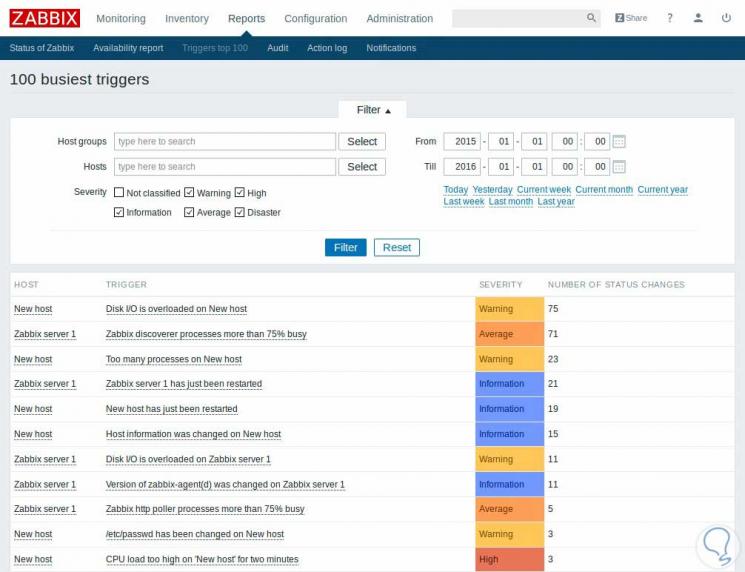
[/color] [color = rgb (169,169,169)] Klicken Sie auf das Bild, um es zu vergrößern [/ color]
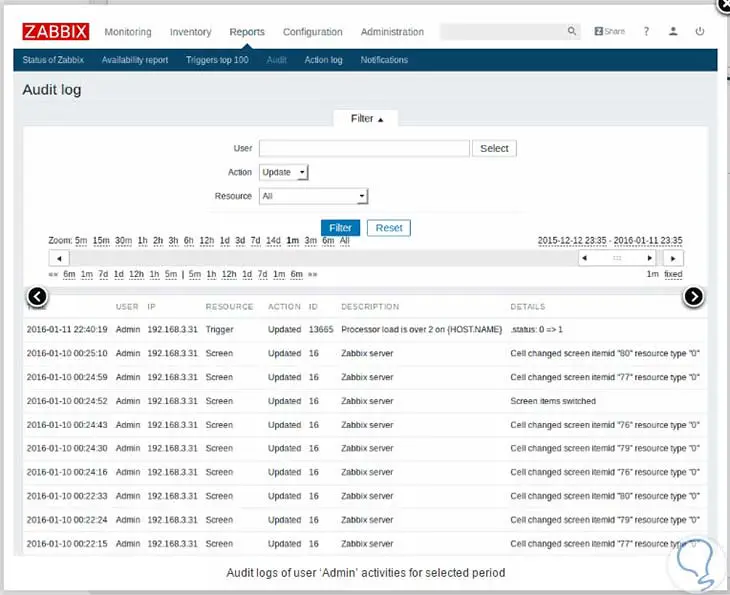
Konfiguration
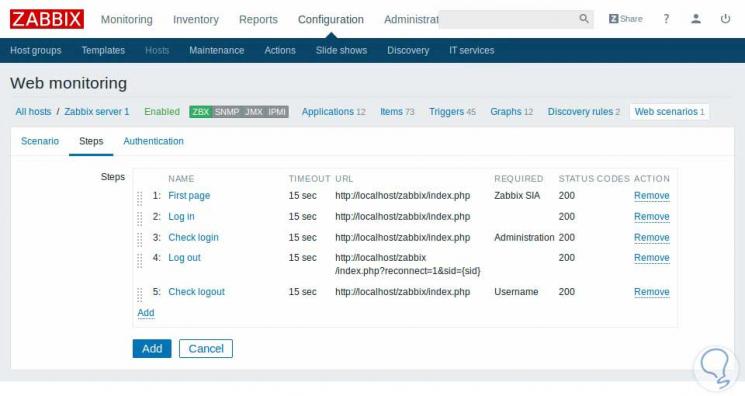
[color = # a9a9a9] Klicken Sie auf das Bild, um es zu vergrößern [/ color]
Verwaltung
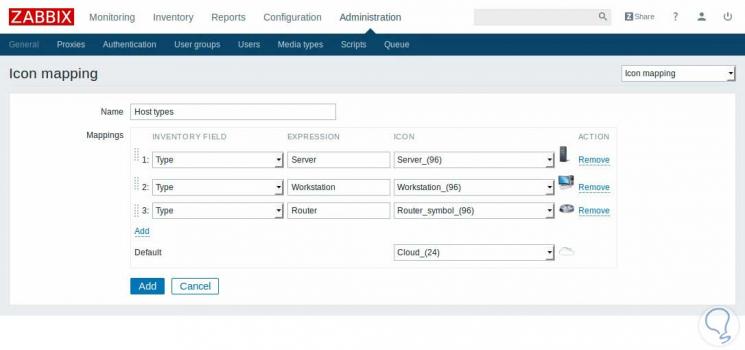
[/color] [color = rgb (169,169,169)] Klicken Sie auf das Bild, um es zu vergrößern [/ color]
Wie wir gesehen haben, ist Zabbix ein sehr leistungsfähiges Tool, das bei unseren Verwaltungsaufgaben sehr nützlich sein kann, da es über mehrere sehr praktische und dynamische Verwaltungsfunktionen verfügt.
- Tätigkeit der Beauftragten
- Netzwerkgeräte
- VMware-Überwachung
- Webdienste
- Überwachung der gesamten Hardware
- Eine großartige Möglichkeit der Skalierung (bis zu 100.000 Geräte)
- Verteilte Überwachung
- Hohe Leistung
- Hohe Verfügbarkeit
- Wartungsfrei
- Einfache Integration in andere Software
- Kompatibilität mit IPv6
- Schnelle Lösung von Problemen
- Management von Problemen
- Einfache Planung
- Keine Verschwendung von Ressourcen
- Kommerzielle Unterstützung
- Kundenspezifische Entwicklung
- 7 x 24 Konsultationen